كيفية كشف النجمة وإظهار كلمة المرور المخفية أو عنوان البريد الإلكتروني
عادةً ، عندما يحاول مستخدمو Windows تسجيل الدخول إلى موقع ويب ، سواء كان ذلك من خلال وسائل التواصل الاجتماعي أو مدونة شخصية ، فإن قسم كلمة المرور يخفي كلمة المرور باستخدام العلامات النجمية. كان هذا هو الحال منذ عقود ، ولكن ماذا لو أراد الناس رؤية كلمات المرور هذه؟
قد يرغب المستخدمون في عرض كلمات المرور لأي عدد من الأسباب. ربما يتم حفظ كلمة المرور في متصفح الويب ، وليس لدى المستخدم أي فكرة عن ماهيتها. ربما يريد أحد الوالدين التجسس على نشاط أطفالهم عبر الإنترنت ، من يدري؟
كشف النجمة وإظهار (Unmask Asterisk)كلمة المرور(Password) المخفية
لهذه الأسباب ، نود أن نوصي ببعض الأدوات لإنجاز المهمة في تتابع سريع. هم انهم:
- النجمة كلمة السر جاسوس ،
- مسجل النجمة
- الوحي Sandboy.
الثلاثة جميعهم فعالون جدًا فيما يخططون لتحقيقه ، لذلك سنتحدث عنهم قليلاً.
1] النجمة كلمة السر جاسوس(1] Asterisk Password Spy)
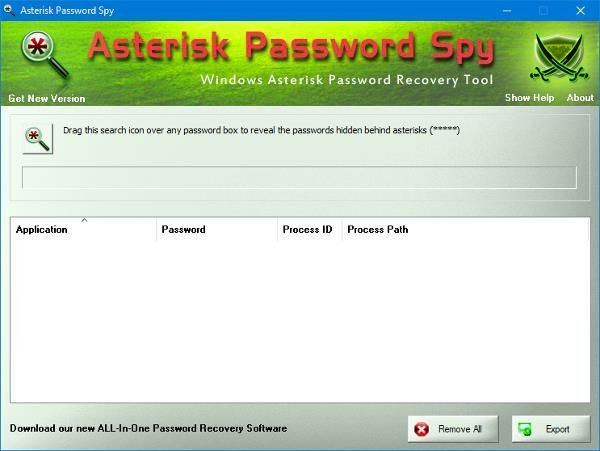
ما يثير الاهتمام في هذه الأداة ، هو مدى سهولة استخدامها. بعد التثبيت ، ما عليك سوى سحب رمز البحث إلى أي مربع كلمة مرور للكشف عن كلمة المرور خلف علامة النجمة. ضع(Bear) في اعتبارك أنه يدعم فقط تطبيقات Windows ولا شيء آخر.
فيما يلي قائمة بالقيود المعروفة:(Here’s a list of known limitations:)
- لا يعمل مع التطبيقات غير المستندة إلى Windows مثل GTK أو Flash أو Adobe Air أو التطبيقات التي لا تستخدم مربع التحرير القياسي لكلمة المرور.
- أيضًا ، لن يعمل مع التطبيق حيث لا توجد كلمة مرور بالفعل. في بعض الأحيان ، لا تضع التطبيقات كلمات مرور في مربع كلمة المرور للاختباء من هذه الأدوات.
- لا يعمل مع صفحات HTML في المتصفحات مثل IE و Firefox وما إلى ذلك. ومن المقرر دعم نفس الشيء في الإصدارات المستقبلية.
قم بتنزيل الأداة من الموقع الرسمي(official website) .
2] BulletsPassView
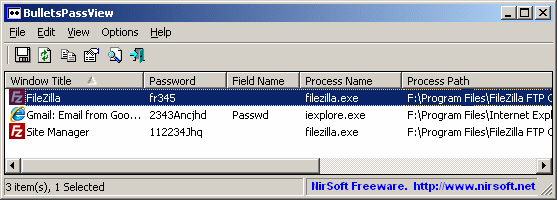
هذا شيء آخر نحتاج إلى النظر إليه لأنه جيد جدًا أيضًا. كما ترى ، لا يعرض BulletsPassView كلمة المرور من داخل مربع كلمة المرور ، ولكن فقط داخل نافذة الألم للبرنامج نفسه.
للعثور على كلمات المرور ، يجب النقر فوق زر الفحص لتحديد موقع جميع كلمات المرور المعروضة حاليًا على الشاشة عبر مربع نص. بمجرد الانتهاء من ذلك ، يجب أن تظهر جميع كلمات المرور دون مشاكل داخل BulletsPassView .
إنه يعمل بشكل رائع في العديد من المتصفحات ، بما في ذلك Internet Explorer . في الواقع ، ستعمل معظم هذه الأدوات بشكل أفضل في الإصدارات القديمة من متصفحات الويب ، لذا ضع ذلك في الاعتبار.
يجب أن نشير أيضًا إلى أن هذه الأداة تأتي مع خيار سطر أوامر ، لذلك إذا كنت من هذا النوع من الأشخاص ، فنحن نشك في أنك ستشعر وكأنك في المنزل.
تحميل من الموقع الرسمي(official website) .
3] الوحي Snadboys(3] Snadboys Revelation)
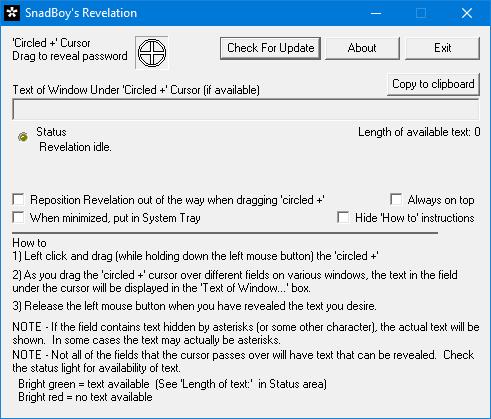
إذا فشلت الأدوات التي ذكرناها أعلاه في العمل وفقًا لذلك ، فإننا نود أن نوصي باستخدام أداة أخرى تُعرف باسم Snadboys Revelation . إنه اسم غريب لأداة استعادة كلمة المرور ، ولكن كالعادة ، لا نهتم بالأسماء إذا كان البرنامج يعمل كما هو معلن عنه.
الآن ، اختبرنا هذا الولد الشرير لبضعة أيام ويمكننا أن نقول على وجه اليقين ما الذي يعمل بشكل جيد ، حتى أفضل مما كان متوقعًا.
لقد توصلنا إلى الاستمتاع بهذه الأداة لأنها تعمل بشكل مشابه لـ BulletsPassView حيث يجب على المستخدم سحب رمز فوق مربع كلمة المرور للكشف عن كلمة المرور بالداخل. إنها قادرة تمامًا ، وعلى هذا النحو ، يجب على الأشخاص المحتاجين إعطائها فكرة.
قم بتنزيل رؤيا Snadboy عبر Softpedia .
الآن ، كما ترى ، لم يكن لدينا الكثير لنقوله لكل أداة لأنها كلها أساسيات مع القليل من منطقة الإعدادات أو بدونها. فقط(Just) قم بتثبيت كلمة المرور الخاصة بك والحصول عليها ، وهذا كل شيء ، لأكون صادقًا.
القراءة التالية(Read next) : كيفية جعل المتصفح يعرض كلمة المرور المحفوظة في النص بدلاً من النقاط(How to make the browser show saved the password in the text instead of dots) .
Related posts
Bitwarden Review: مجاني Open Source Password Manager ل Windows PC
Key Password Manager صحيح لWindows PC، Android and iPhone
Router Default Password: Find default اسم المستخدم، password & login URL
Recover كلمات السر من Mail العملاء: Mail Password Decryptor
F-Secure KEY: Password Manager freeware ل Windows 10
GIGABYTE LAN Optimizer يوفر network management ذكي
يهدف OpenCPN إلى تقديم ملاحة عالية الجودة على البحار المفتوحة
Reopen المجلدات المغلقة مؤخرا، الملفات، البرامج، ويندوز
Windows File Analyzer يساعدك في فك تشفير وتحليل ملفات نظام التشغيل الخاصة
Watch التلفزيون الرقمي والاستماع إلى Radio على Windows 10 مع ProgDVB
Hide بلدي Windows يتيح لك إخفاء البرامج قيد التشغيل من desktop & taskbar
HardLink Shell Extension: Create Hardlinks، Symbolic Links، Junctions
Create صور ودية ويب مع Bzzt! Image Editor ل Windows PC
يتيح لك Windows Easy Switcher التبديل بين نوافذ نفس التطبيق
Convert AVCHD إلى MP4 باستخدام هذه المحولات مجانية للWindows 10
قياس Local Area Network speed مع LAN Speed Test tool
مشاركة الملفات مع أي شخص مع Send Anywhere ل Windows PC
كيفية قياس Reaction Time في Windows 11/10
تحرير، Add، Remove عناصر من New Context Menu في Windows 10
Password protect الوثائق والملفات والمجلدات والبرامج، إلخ، في Windows PC
